(★Word2010をお使いの方はこちら)
Word2007以降のバージョンでは「定型句」はクイックパーツ(文書パーツ)の一部となり、メニューから削除されました。
クイックパーツの使用方法も基本的にはこれまでの定型句と同様です。
以前のバージョンで登録されていた定型句(組み込み、独自の定型句どちらも)を2007に移行するには以下の操作を行います。
 |
以前のバージョンの定型句を2007に移行する
|
-
2002/2003がインストールされているPCのC:\Documents and
Settings\アカウント名\Application Data\Microsoft\TemplatesフォルダにあるNormal.dotを
任意の場所に保存(USBメモリに保存、メールに添付して送信しておく、等)
-
2007がインストールされているPCのC:\Users\アカウント名\AppData\Roaming\Microsoft\Document
Building Blocksフォルダにコピーする
→
上記手順だけで旧バージョンの定型句を利用できるようになります。表示されるか確認してみましょう。
-
Word2007を起動し【挿入】−「クイックパーツ」−「文書パーツオーガナイザ」をクリック

-
以前のバージョンの定型句は、「テンプレート」=Normal.dot、「ギャラリー」=定型句として登録されています。
任意の定型句を選択して「挿入」をクリック(又は初めの4文字を入力しF3キーを押す)
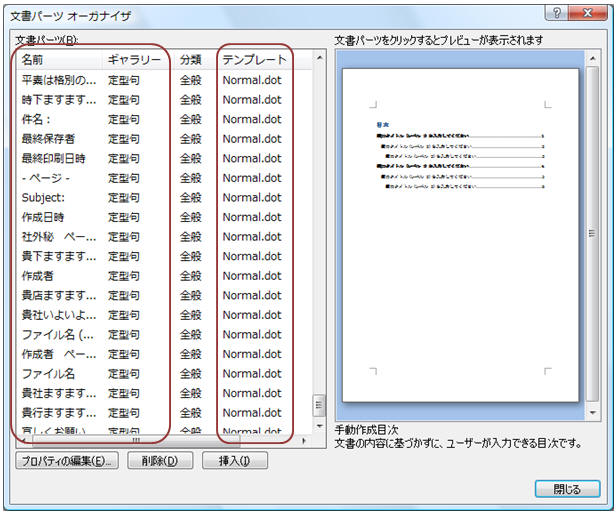
※定型句としてBuilding Blocksテンプレートに保存されているパーツは定型句ボタンからも挿入できます。
|
≪補足≫
このように簡単に従来のバージョンの定型句を利用できますが、古いテンプレートを使い続けることは今後のクイックパーツの管理を複雑にします。(クイックパーツの保存先が複数存在してしまう等)この為、マイクロソフトは以下の手順で定型句を2007のBuilding
Blocks.dotxに移行することを推奨しています。手順は以下の通りです。 |
-
「文書パーツオーガナイザ」で、移行したい定型句を選択し、「プロパティの編集」をクリック
-
「文書パーツの変更」ダイアログで保存先を「Building Blocks.dotx」に変更し「OK」をクリック
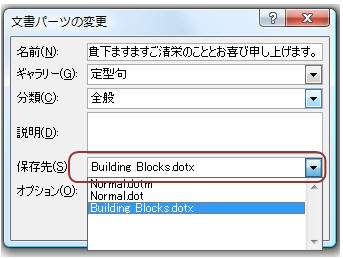
-
「文書パーツを設定しなおしますか?」のメッセージが表示されたら「はい」をクリック

同様の手順で定型句をBuilding Blocks.dotxテンプレートに移行していきます。
